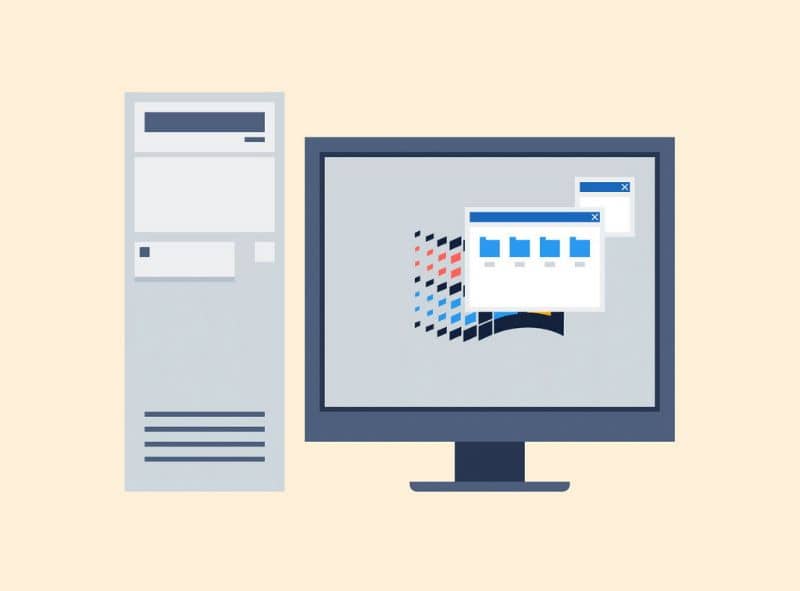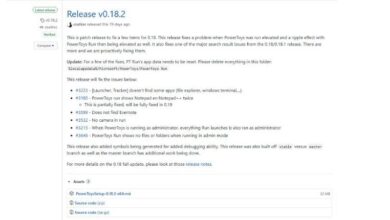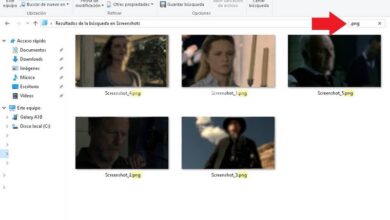Comment décompresser un fichier avec une extension .tar.gz sous Windows

Si vous voulez savoir comment décompresser un fichier avec une extension .tar.gz sous Windows , nous vous recommandons de lire les informations suivantes dans lesquelles nous vous expliquerons l’ensemble du processus en quelques étapes.
Quel est le format de fichier .tar.gz?
Tar est décrit comme un format de fichier utilisé principalement sous UNIX, et il peut être reconnu très facilement puisqu’il se termine par .tar. Par contre, lorsque nous parlons de fichiers au format .tar.gz , nous nous référons à la version compressée des documents tar.
En bref, un fichier au format tar n’est rien de plus qu’un référentiel dans lequel les documents sont stockés, avec l’avantage de les avoir au même endroit. Alors que .tar.gz compresse très bien le fichier spécifié ci-dessus.
Comprenant ce qui précède, on pourrait dire que les deux types de fichiers sont deux variantes du même. Par conséquent, la plupart des programmes capables d’ouvrir des fichiers au format tar peuvent également ouvrir des documents .tar.gz .
Vous devez sûrement décompresser les fichiers Tar.gz dans un dossier spécifique de Windows . Compte tenu de cela, il est nécessaire de télécharger un logiciel et de l’utiliser. Nous allons vous apprendre ce processus ci-dessous.
Comment décompresser un fichier avec une extension tar.gz sous Windows
La procédure pour décompresser un fichier avec une extension tar.gz sous Windows est de plus en plus simple. En ce sens, il est important que vous sachiez quels sont les meilleurs programmes et applications pour ouvrir les fichiers compressés .
Pour ne citer que quelques exemples, le fameux 7-Zip est totalement compatible avec les fichiers au format .tar.gz, permettant de les créer (au format tar) et de les décompresser sans inconvénient majeur.
Certes, en comprenant son statut d’ application gratuite et ses multiples fonctions, 7-Zip devient l’outil le plus recommandé au cas où vous souhaiteriez décompresser des fichiers .tar.gz.
Téléchargez l’application 7-Zip
- La première chose à faire est de télécharger l’application, que vous pouvez obtenir directement sur le site officiel 7-zip . Une fois que vous êtes ici, tout ce que vous avez à faire est de cliquer sur l’option «Télécharger» appropriée pour votre système de fichiers 32 ou 64 bits .
- Une fois que vous avez correctement téléchargé l’application, il vous suffit de démarrer l’exécutable téléchargé et de procéder à l’installation, après quoi vous pouvez commencer à utiliser le programme avec des fichiers au format .tar.gz.
Décompressez le fichier avec l’extension tar.gz sous Windows
- Maintenant que vous avez téléchargé l’application, vous pouvez poursuivre le processus de décompression de ce type de fichiers, pour ce faire localisez le fichier compressé au format .tar.gz.
- Décompresser le fichier avec l’extension tar.gz sous Windows est très simple. Pour ce faire, faites un clic droit dessus, allez dans «7-Zip» et sélectionnez l’option «Extraire vers…», après quoi le processus de décompression commencera et vous pourrez accéder aux fichiers stockés dans votre .tar.gz .
Compresser un fichier avec une extension tar sous Windows
Bien que nous ne puissions pas compresser les fichiers directement avec 7-Zip au format .tar.gz, il est possible de créer des fichiers tar . Si vous souhaitez créer une archive au format tar, lisez le guide suivant:
- Localisez le dossier ou le fichier que vous souhaitez compresser et appuyez sur le clic droit, allez dans l’onglet 7-Zip puis cliquez sur l’option «Ajouter à l’archive».
- En haut, vous trouverez l’onglet «Format de fichier» ici, vous devez sélectionner l’option «tar». Configurez les options de compression à votre guise puis cliquez sur l’option «OK».
C’est ainsi qu’il est facile de créer un fichier au format tar, il convient de noter que le tutoriel précédent est également valable dans le cas où vous souhaitez compresser dans différents formats de fichiers . Si tel est le cas, il vous suffit de passer de «tar» à tout autre type de document compressé.
7-Zip est sans aucun doute une application très intéressante que vous devriez installer sur votre ordinateur dans le cas où vous auriez constamment besoin d’accéder à divers fichiers compressés. Il est même possible de crypter ou de mot de passe le fichier compressé avec 7-Zip . De cette manière, vous protégerez les informations que le fichier contient.